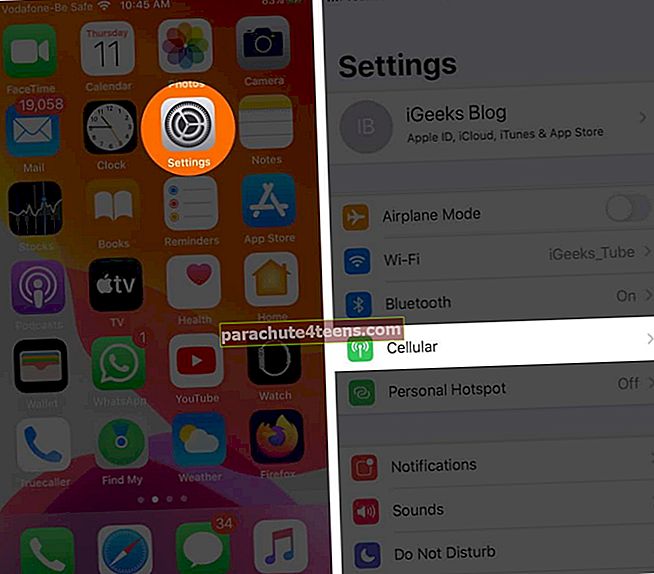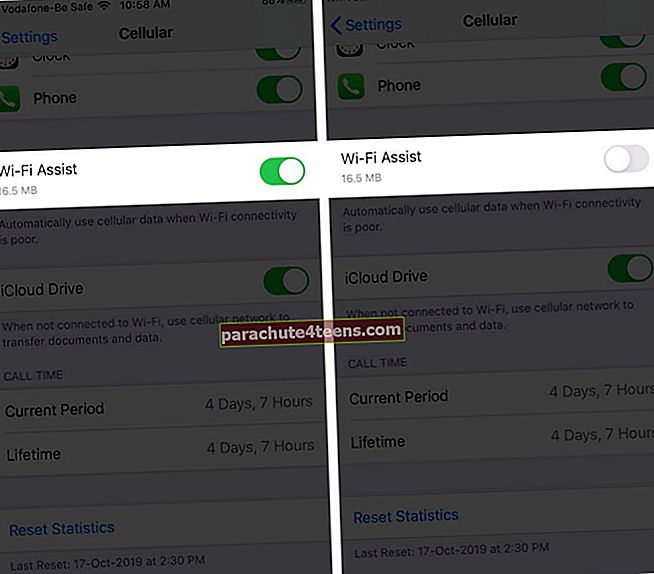Atjaunošanas laikā daudzi Apple lietotāji ziņoja, ka iPhone turpina teikt “restore no iCloud dublējuma. ” Šķiet, kaiCloud dublēšana ir iestrēdzis un netiek uz priekšu. Mēs esam atraduši dažus pārbaudītus risinājumus problēmas novēršanai. Bet vispirms ļaujiet mums saprast, kāpēc tas notiek.
Kāpēc iCloud Restore Stuck?
Pirmkārt, tas ir rets jautājums. Vairumā gadījumu tas notiek sliktas Wi-Fi savienojamības dēļ vai ja jūsu iPhone zaudē Wi-Fi un pārslēdzas uz mobilajiem datiem.
Ir arī iespējams, ka, mēģinot atjaunot no iCloud dublējuma, Apple serveri, iespējams, īslaicīgi nedarbojas.
Visbeidzot, novecojusi iOS jūsu iPhone var izraisīt atjaunošanas iestrēgšanu. Bet šeit mums ir daži risinājumi, kas palīdzēs jums izkļūt no šīs problēmas. Paskaties.
5 risinājumi, kā novērst iCloud Restore Stuck iPhone
- Pārbaudiet iCloud sistēmas statusu
- Wi-Fi savienojums ir atvienots
- Atjaunot, izmantojot citu tīklu
- Atjauniniet iOS un pēc tam mēģiniet atjaunot
- Dzēst savu iPhone un atjaunot no iCloud vēlreiz
1. Pārbaudiet iCloud sistēmas statusu
Lai pārbaudītu Apple sistēmas statusu, dodieties uz šo lapu. Redzi to iCloud dublējums, Apple ID, iCloud konts un pierakstīšanās strādā. Ja viss ir kārtībā, blakus šiem redzēsit zaļu punktu.
Gadījumā, ja tie nedarbojas, jums būs jāgaida kādu laiku. Kad Apple novērsīs servera problēmas, iCloud atjaunošana tiks pabeigta bez jūsu iejaukšanās.

2. Atvienots Wi-Fi
Izmantojot mobilos datus, nevar atjaunot no iCloud. Tāpēc visā atjaunošanas laikā pārliecinieties, vai ierīce ir savienota ar Wi-Fi (spēcīgu). Varat savienot savu iPhone ar Wi-Fi, atverot lietotni Iestatījumi → Wi-Fi.
Izslēdziet arī Wi-Fi Assist, lai tad, kad Wi-Fi savienojums kļūtu slikts, jūsu iPhone nepārslēgtos uz mobilajiem datiem.
Lai atspējotu Wi-Fi Assist:
- AtverietIestatījumi lietotne →Šūnu.
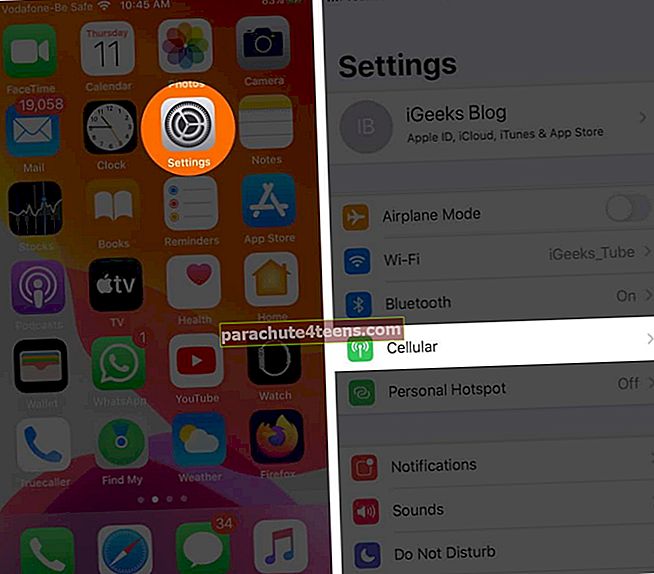
- ritiniet līdz beigām un atspējojietWi-Fi palīgs.
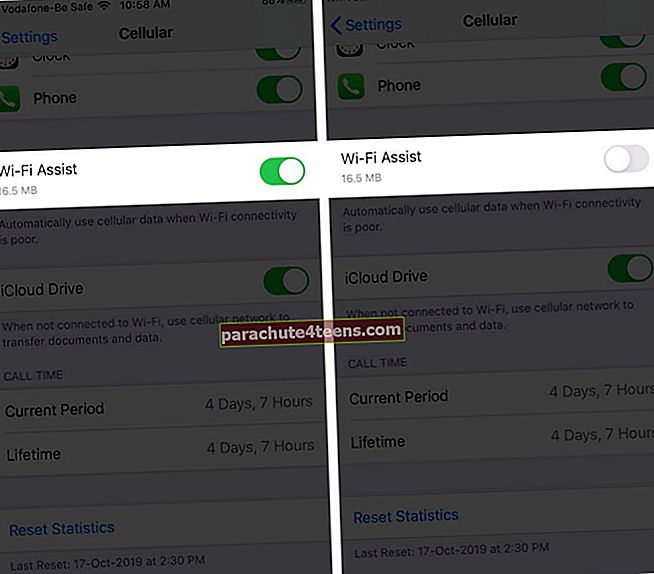
3. Atjaunot, izmantojot citu tīklu
Pirmkārt, izmantojiet Wi-Fi maršrutētāja barošanas pogu vai sienas slēdzi, lai to izslēgtu un pēc tam ieslēgtu. Pārbaudiet, vai šis vienkāršais solis jums darbojas vai nē.
Ja jūs joprojām esat iestrēdzis ar iCloud atjaunošanu, mēģiniet savienot iPhone ar citu Wi-Fi tīklu.
4. Atjauniniet iOS un pēc tam mēģiniet atjaunot
Dodieties uzIestatījumi lietotni un pieskarietiesVispārīgi.
Pēc tam pieskarietiesProgrammatūras atjauninājums. Ja jums ir gaidāms atjauninājums, pieskarietiesLejupielādējiet un instalējiet.

Pēc atjauninājuma instalēšanas iCloud Backup, iespējams, vairs nebūs iestrēdzis. Vai arī, ja tas joprojām ir, jums būs jādzēš ierīce un vēlreiz viss jāatjauno no iCloud.
5. Izdzēsiet savu iPhone un atjaunojiet no iCloud vēlreiz
Lai izdzēstu savu iPhone, atverietIestatījumi lietotni un pieskarietiesVispārīgi.
Pēc tam pieskarietiesAtiestatīt, un pēc tam pieskarietiesDzēst visu saturu un iestatījumus.
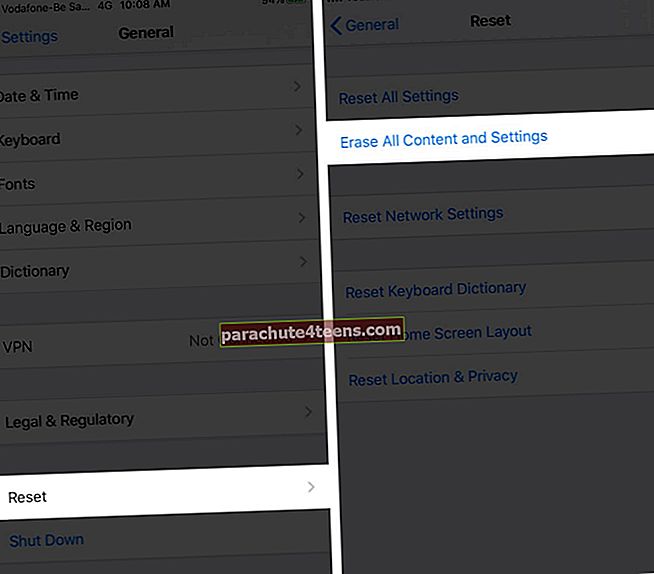
Tagad pieskarieties Dzēst tūlīt ievadiet savu iPhone paroli un apstipriniet. Tas visu izdzēsīs no jūsu iPhone. Pēc tam mēs atjaunosim iCloud Backup.
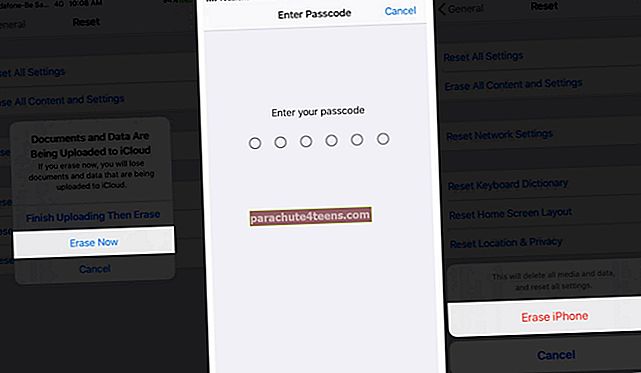
Kad dzēšana ir pabeigta, pārejiet uz pamatiestatīšanas procesu. Kad jums tiek dota iespēja atjaunot (Lietotnes un dati ekrāns), izvēlietiesAtjaunot no iCloud Backup. Atlasiet atbilstošu dublējumu.

Notiek izrakstīšanās ...
Šie ir daži risinājumi, lai novērstu iCloud Restore iestrēgušo problēmu. Ja nekas nepalīdz, saņemiet palīdzību no Apple atbalsta.
Lūdzu, ņemiet vērā, ka dažreiz atjaunošana prasa ilgu laiku. Tas notiek, ja dublējuma lielums ir milzīgs. Tas ir atkarīgs arī no tādiem faktoriem kā interneta ātrums.
Lasīt tālāk:
- Kā izdzēst iCloud dublējumu, lai atbrīvotu krātuvi
- iPhone iestrēdzis uznirstošo logu “Pierakstīties iCloud”? Kā to novērst
- Kā atgūt zaudētos failus un dokumentus no iCloud
- iCloud dublēšana neizdevās iPhone vai iPad? Kā to salabot!